投稿日:2024年3月13日 最終更新日:2024年3月13日 記事制作:kojo

現代のデジタルアート制作では、リアリズムと精密さが求められます。Set a Light 3Dを使用して、現実に近いハウス模型を作成し、その模型を基にした写真を撮影することで、画像生成AIの参考画像として活用する方法を探ります。この組み合わせは、独自のビジュアルコンテンツを作成する上で、無限の可能性を提供します。
Set a Light 3Dでのハウス模型の作成
言葉にできないことも多いので動画にしました。立方体を長細くして柱を作り、その間に壁を作っていきます。そのあと、ドアや窓を設置して全体像を作ります。そのあと、プリセットでソフトの元々ある家具類やモデルを設置して写真撮影をします。もしもソフト内にご希望の家具や品物がない場合は、TRIPOの様な3Dデーター生成AIを使ってデーターを作り、3Dインポーターというアドオンソフトを利用して読み込む必要があります。このアドオンソフトを使った取り込み方法は別のサイトで説明しています。生成Aiで作った3Dデーターをset a light 3Dに読み込んで写真を撮り紹介する:動画もありますのでご覧ください。
ステップ1: プロジェクトの準備
- Set a Light 3Dを開き、新しいプロジェクトを作成します。
- 「オブジェクト」メニューから、長方形を選び大きさを調整し並べていきます。その柱の間に壁を設置し、窓やドアをつけていきます。「家具」カテゴリーを選択し、ハウスのレイアウトを計画します。
ステップ2: モデリングと配置
- 選択したオブジェクトをシーンにドラッグ&ドロップします。
- 各オブジェクトのサイズ、位置、角度を調整し、リアルなハウスの空間を再現します。
ステップ3: 照明の設定
- リアリズムを高めるため、自然光や人工光の設定を行います。
- 時間帯や光源の種類に応じて、影の強さや色温度を調整します。ここでは特別なライティングという感覚ではなく、光を調整しての撮影になります。右上のファインダー内画像を確認しながら思い通りの写真にすることに専念します。
ステップ4: 最終チェックと修正
- 全体のレイアウトと照明を確認し、必要に応じて微調整を行います。
- リアルな環境を目指し、細部にまで注意を払います。
参考画像の撮影
- 完成したハウス模型を背景に、様々な角度から写真を撮影します。


- 高解像度での撮影を心掛け、後の画像生成AIでの使用に適した品質を確保します。
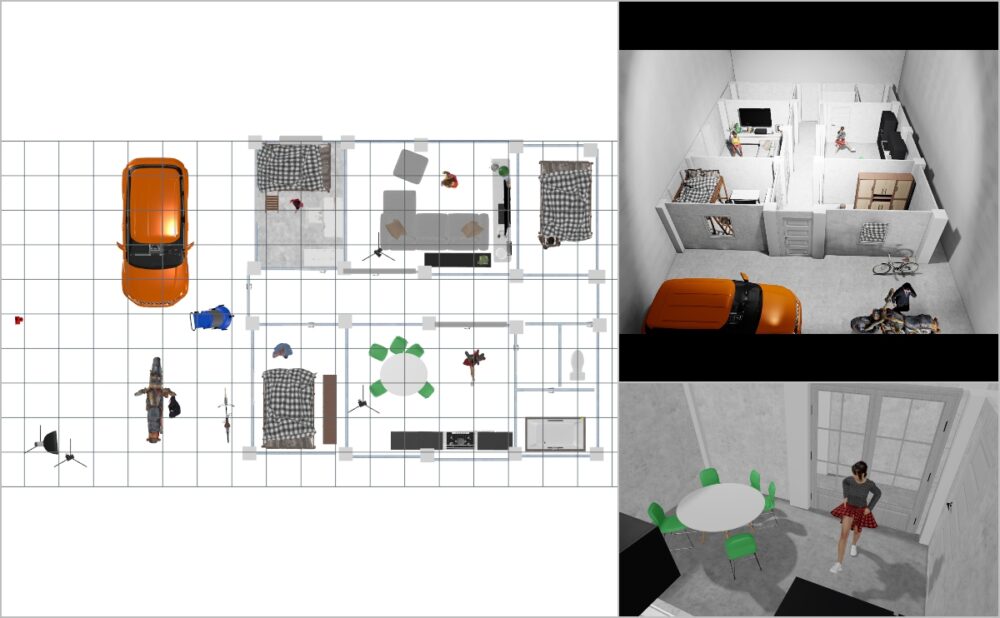
画像生成AIでの活用
- 撮影した参考画像を画像生成AIの参照画像として使用します。
- AIによる画像生成プロセスにおいて、リアリティのあるビジュアルコンテンツの作成を目指します。
プロンプトは英語翻訳際との日本語欄に、ゴージャスな海辺に家とか適当に書いて英語に翻訳して使いました。








生成AIは完璧ではなくて、創造過程の途中を埋めてくれるものです。テレビで中国のイラストレーター事情の話を聞きましたが、今はイラストが描ける人間より、AIが作った画像を修正してくれる人の方が給料がいいとのことでした。わかる気がします。私は写真は撮るけど絵は描けません。ですから、写真からのアプローチで簡単にイメージを手に入れられる方法を探っているところです。
まとめ
Set a Light 3Dで作成したハウス模型から撮影した参考画像を、画像生成AIで活用することで、リアリティ溢れるビジュアルコンテンツを作成できます。この方法は、アーティストやデザイナーにとって、創造的な表現の幅を広げる新たなアプローチを提供します。技術の進化を活用し、あなた独自のビジュアル世界を創り出しましょう。
ストロボ撮影環境プロデュース【ストロボ写真撮影ノウハウ教室】set a light 3Dもよろしくお願いします。set a light 3Dを使って撮影術についてお伝えしています。

Contents
